12 طريقة لإصلاح مشكلة فقدان الحزم في Halo Infinite
منوعات / / April 06, 2023
Halo Infinite هي لعبة أكشن شهيرة ، واللعبة متاحة للعب على Steam و Xbox والكمبيوتر الشخصي. على أجهزة الكمبيوتر التي تعمل بنظام Windows ، يمكنك تثبيت اللعبة من متجر Microsoft. تحظى اللعبة بشعبية بين المعجبين بسبب رسوماتها وطريقة اللعب. ومع ذلك ، غالبًا ما يواجه المستخدمون العديد من الأخطاء في اللعبة ، أحد الأخطاء الشائعة هو مشكلة فقدان الحزمة في Halo Infinite. بشكل عام ، ترتبط المشكلة باتصال إنترنت سيئ ، ولكن يمكن أيضًا أن تكون ناجمة عن مشكلات أساسية أخرى في الكمبيوتر. في هذا الدليل ، سنناقش مشكلة فقدان الحزمة غير المستقرة Halo Infinite ، وطرق حل مشكلة فقدان حزمة Halo Infinite الخاصة بجهاز الكمبيوتر.

جدول المحتويات
- كيفية إصلاح مشكلة فقدان الحزمة في Halo Infinite
- الطريقة الأولى: أداء دورة طاقة النظام
- الطريقة الثانية: استكشاف مشكلات الإنترنت وإصلاحها
- الطريقة الثالثة: انتظر حتى وقت تشغيل خادم Halo Infinite
- الطريقة الرابعة: تحديث برنامج تشغيل محول الشبكة
- الطريقة الخامسة: إعادة تثبيت برنامج تشغيل الشبكة
- الطريقة 6: تحديث Windows
- الطريقة 7: مسح ذاكرة التخزين المؤقت DNS
- الطريقة 8: استخدم Google DNS
- الطريقة التاسعة: تعطيل خادم VPN
- الطريقة العاشرة: استخدام Port Forwarding
- الطريقة 11: تحديث Halo Infinite
- الطريقة 12: إعادة تثبيت Halo Infinite
كيفية إصلاح مشكلة فقدان الحزمة في Halo Infinite
إذا كنت تتساءل عن أسباب فقدان الحزمة مع Halo Infinite ، فقد ذكرنا جميع الأسباب المحتملة لهذه المشكلة هنا.
- يمكن أن تتسبب مشكلات النظام مثل الأخطاء ومشكلات التشغيل في حدوث هذه المشكلة.
- غالبًا ما يرتبط اتصال الإنترنت السيئ بهذا الخطأ.
- يمكن أن يتسبب انقطاع الخادم أيضًا في حدوث مشكلات فقدان الحزمة.
- يمكن أن يتسبب برنامج تشغيل محول الشبكة القديم أو التالف أيضًا في حدوث هذه المشكلة.
- أحيانًا تكون تحديثات Windows القديمة أو الفاسدة مسؤولة أيضًا عن هذه المشكلة.
- يمكن أن تتسبب بيانات ذاكرة التخزين المؤقت DNS التالفة في حدوث هذه المشكلة أيضًا.
- يمكن أن تتسبب إعدادات DNS غير الصحيحة أيضًا في حدوث هذه المشكلة.
- يمكن أن تتسبب خدمة VPN المعيبة أيضًا في حدوث هذه المشكلة.
- يمكن أن تتسبب أخطاء منفذ اللعبة أيضًا في حدوث هذه المشكلة مع لعبة Halo Infinite.
- يمكن أن تتسبب المشكلات الأساسية الأخرى في Halo Infinite مثل إصدارات الألعاب القديمة أيضًا في حدوث هذا الخطأ.
في هذا الدليل ، سنناقش طرق إصلاح مشكلة فقدان حزمة Halo Infinite Coop.
الطريقة الأولى: أداء دورة طاقة النظام
إذا كنت تواجه مشكلة فقدان حزمة Halo Infinite على جهاز الكمبيوتر ، فإن إحدى أفضل طرق استكشاف الأخطاء وإصلاحها هي أيضًا واحدة من أكثر الطرق الأساسية. في بعض الأحيان ، يمكن أن يكون سبب المشكلة هو خطأ ، وتحميل غير صحيح للنظام. في معظم الأوقات ، يمكنك حل هذه المشكلات عن طريق إجراء دورة طاقة لنظامك. عملية دورة الطاقة هي نفس عملية إعادة تشغيل نظامك. يمكنك اتباع هذه الخطوات البسيطة لأداء دورة طاقة لجهاز الكمبيوتر الخاص بك بأمان لحل مشكلة فقدان الحزمة غير المستقرة Halo Infinite.
1. اضغط على يبدأ أيقونة على سطح المكتب الخاص بك.
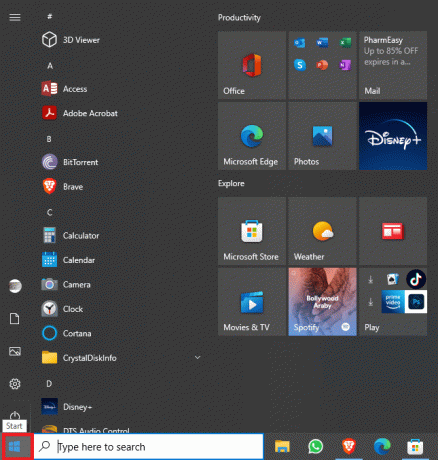
2. هنا ، انقر فوق ملف قوة أيقونة.

3. أخيرًا ، انقر فوق اغلق.

4. انتظر حتى يتم إغلاق جهاز الكمبيوتر الخاص بك ، وانتظر بضع دقائق وقم بتشغيل الكمبيوتر مرة أخرى.
إذا كنت لا تزال غير قادر على معرفة أسباب مشكلات فقدان الحزمة ، وكيفية إصلاحها ، فانتقل إلى الطريقة التالية.
الطريقة الثانية: استكشاف مشكلات الإنترنت وإصلاحها
إذا لم تكن مشكلة فقدان الحزمة في Halo Infinite ناتجة عن أخطاء النظام ، فإن السبب الشائع التالي لهذه المشكلة هو اتصال الإنترنت السيئ. إذا كنت تتلقى اتصال إنترنت ضعيف وغير مستقر على جهازك ، فقد تواجه مشكلات مختلفة أثناء لعب Halo Infinite على جهاز الكمبيوتر الخاص بك. لذلك ، يصبح من الضروري التحقق مما إذا كان اتصال الإنترنت السيئ يسبب فقدان حزمة Halo Infinite Coop مع اللعبة.
الخيار الأول: إعادة تشغيل جهاز توجيه WiFi
إذا كنت تستخدم شبكة WiFi لممارسة الألعاب على جهاز الكمبيوتر الخاص بك ، فيجب أن تحاول إعادة تشغيل جهاز توجيه WiFi لإصلاح المشكلة. تعد أخطاء اتصال WiFi أحد الأسباب الأكثر شيوعًا لأخطاء الشبكة على جهاز الكمبيوتر الخاص بك يمكنك اتباع هذه الخطوات البسيطة لإعادة تشغيل جهاز توجيه WiFi بأمان لإصلاح جهاز الكمبيوتر الشخصي Halo Infinite packet loss مشكلة.
1. حدد موقع واضغط مطولاً على ملف زر الطاقة على جهاز توجيه WiFi الخاص بك.

2. انتظر ملف موزع انترنت لاغلاق تماما.
3. افصل كل أسلاك WiFi من إبريز كهربائي.
4. انتظر لبضع دقائق ، وقم بتشغيل جهاز توجيه WiFi.
إذا لم يؤد ذلك إلى إصلاح مشكلة فقدان الحزمة غير المستقرة Halo Infinite ، فيمكنك تجربة الطريقة التالية.
الخيار الثاني: زيادة سرعة الإنترنت
إذا كنت تستخدم بيانات الجوال لتشغيل Halo Infinite على جهاز الكمبيوتر الخاص بك ، فتأكد من أنك تتلقى إشارات قوية. يجب عليك أيضًا التأكد من اشتراكك في خطة شبكة جوال صالحة وشرائها. إذا كنت تتلقى إنترنت سيئ باستمرار ، يمكنك التحقق من اتصال إنترنت بطيء؟ 10 طرق لتسريع الإنترنت لديك! دليل لمعرفة حل للمشكلة. إذا كنت لا تزال لا تعرف أسباب مشكلات فقدان الحزمة ، وكيفية إصلاحها ، فجرّب الطريقة التالية.
اقرأ أيضا:إصلاح Halo Infinite No Ping تم اكتشاف خطأ في مراكز البيانات
الطريقة الثالثة: انتظر حتى وقت تشغيل خادم Halo Infinite
إذا كانت الشبكة مستقرة ، واستمرت Halo Infinite في التعطل على جهاز الكمبيوتر الخاص بك ، فقد يكون سبب ذلك هو خادم ألعاب غير متوفر. يمكن أن يحدث هذا بسبب العديد من المشكلات مثل أعطال الخادم ومواطن الخلل الفنية وغالبًا بسبب الصيانة الروتينية للخادم. بشكل عام ، لا يمكنك فعل أي شيء لإصلاح مشكلات الخادم للعبة ، وسيتعين عليك الانتظار حتى يتم إصلاح خادم اللعبة. وفي الوقت نفسه ، يمكنك التحقق من حالة الخادم للعبة ، ويمكنك استخدام مواقع الويب مثل DownDetector لمعرفة حالة الخادم للعبتك. إذا كانت الخوادم تعمل بشكل جيد ، يمكنك تجربة الطريقة التالية لحل مشكلة فقدان حزمة Halo Infinite Coop.

الطريقة الرابعة: تحديث برنامج تشغيل محول الشبكة
يمكن أن يتسبب برنامج تشغيل محول الشبكة القديم في حدوث العديد من مشكلات الشبكة على جهاز الكمبيوتر الخاص بك ، مما قد يتسبب في مزيد من المشكلات أثناء ممارسة الألعاب على جهاز الكمبيوتر الخاص بك مثل مشكلة فقدان حزمة Halo Infinite بجهاز الكمبيوتر. إذا كنت تواجه مشكلة فقدان الحزمة في Halo Infinite ، فقد يكون ذلك بسبب برنامج تشغيل محول شبكة تالف أو قديم. يمكنك محاولة تحديث برنامج تشغيل محول الشبكة على جهاز الكمبيوتر الذي يعمل بنظام Windows. إذا لم تكن متأكدًا من كيفية تحديث برنامج التشغيل ، فيمكنك التحقق من ملف كيفية تحديث برامج تشغيل محول الشبكة على نظام التشغيل Windows 10 دليل لتحديث برنامج التشغيل بأمان لإصلاح هذه المشكلة.
اقرأ أيضا:Fix Halo Infinite تحافظ على التعطل عند بدء التشغيل
الطريقة الخامسة: إعادة تثبيت برنامج تشغيل الشبكة
إذا لم يؤد تحديث برنامج تشغيل محول الشبكة إلى حل المشكلة ، فقد تكون المشكلة ناتجة عن أخطاء في برنامج التشغيل. لحل هذه المشكلة ، يمكنك محاولة إعادة تثبيت برنامج التشغيل على جهاز الكمبيوتر الذي يعمل بنظام Windows 10. إذا لم تكن متأكدًا من كيفية إعادة تثبيت برنامج تشغيل على جهاز الكمبيوتر الخاص بك ، يمكنك التحقق من ملف كيفية إلغاء تثبيت وإعادة تثبيت برامج التشغيل على نظام التشغيل Windows 10 دليل لإعادة تثبيت برنامج التشغيل بأمان على جهاز الكمبيوتر الخاص بك.

الطريقة 6: تحديث Windows
إذا لم يتم تحديث Windows بجهاز الكمبيوتر الخاص بك إلى أحدث إصدار ، فقد تواجه مشكلات مختلفة مع اللعبة. بشكل عام ، يتم تحديث Windows تلقائيًا ، ولكن إذا كنت تواجه مشكلة ، فيمكنك تثبيت آخر التحديثات يدويًا. يمكنك التحقق من كيفية تنزيل آخر تحديث لنظام التشغيل Windows 10 وتثبيته دليل لتثبيت آخر التحديثات بأمان لنظام التشغيل Windows 10.
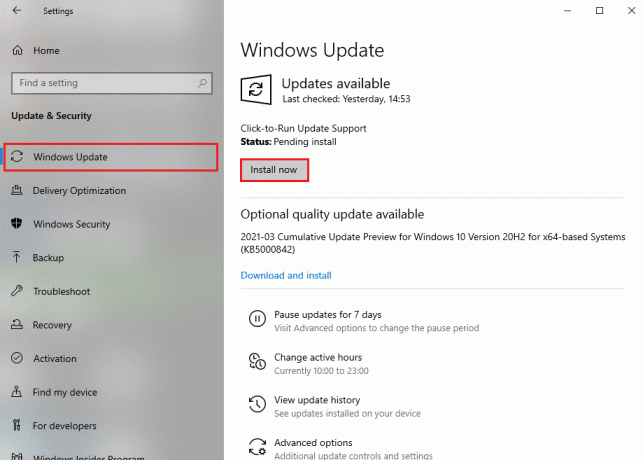
الطريقة 7: مسح ذاكرة التخزين المؤقت DNS
يمكن أن تتسبب ذاكرة التخزين المؤقت DNS غير الصحيحة أو الفاسدة في حدوث مشكلات مختلفة أثناء ممارسة الألعاب على جهاز الكمبيوتر الخاص بك. لحل المشكلات التي تسببها ذاكرة التخزين المؤقت الفاسدة لنظام أسماء النطاقات ، يمكنك محاولة مسح بيانات ذاكرة التخزين المؤقت لـ DNS من جهاز الكمبيوتر الذي يعمل بنظام Windows 10. يمكنك التحقق من كيفية مسح ذاكرة التخزين المؤقت DNS وإعادة تعيينها في نظام التشغيل Windows 10 دليل ، لمسح بيانات ذاكرة التخزين المؤقت لنظام أسماء النطاقات بأمان.

الطريقة 8: استخدم Google DNS
في بعض الأحيان ، إذا لم تكن قادرًا على إصلاح مشكلات DNS على جهاز الكمبيوتر الخاص بك ، فقد تظل مشكلة Halo Infinite موجودة. إذا لم تكن قادرًا على إصلاح مشكلة DNS على جهاز الكمبيوتر الخاص بك ، يمكنك محاولة التبديل إلى Google DNS. يمكنك التحقق من كيفية التبديل إلى OpenDNS أو Google DNS على نظام Windows دليل للعثور على خطوات للتبديل إلى Google DNS عام لحل مشكلة فقدان الحزمة في Halo Infinite.

اقرأ أيضا:إصلاح لقد تم قطع الاتصال خطأ في Halo Infinite
الطريقة التاسعة: تعطيل خادم VPN
إذا كنت تستخدم خدمة VPN للعب اللعبة ، فقد يتسبب ذلك أيضًا في مشكلة فقدان الحزمة باللعبة. لذلك ، قد يكون تعطيل خدمة VPN فكرة جيدة. يمكنك التحقق من كيفية تعطيل VPN والوكيل على نظام التشغيل Windows 10 دليل لإيجاد طرق للتوقف عن استخدام خدمة VPN على جهاز الكمبيوتر الخاص بك.

الطريقة العاشرة: استخدام Port Forwarding
إذا لم تكن منافذ الألعاب مفتوحة ، فيمكنك مواجهة مشكلات فقدان الحزمة مع لعبة Halo Infinite. يمكنك استخدام إعادة توجيه المنفذ لإصلاح هذه المشكلة. إذا كنت تستخدم جهاز توجيه لا يدعم UPnP (التوصيل والتشغيل العالمي) ، فيمكنك إعادة توجيه المنفذ يدويًا.
1. افتح ال متصفح الإنترنت وتذهب إلى إعدادات جهاز التوجيه عن طريق إدخال ما يلي في شريط البحث.
- 192.168.0.1
- 192.168.1.1
2. الآن ، أدخل بيانات اعتماد تسجيل الدخول الصحيحة.
3. على ال إعدادات الصفحة ، انتقل إلى متقدم / خبير.
4. هنا ، ابحث عن ميناء الشحن / إعادة توجيه NAT خيار.

5. لإعادة توجيه المنفذ يدويًا ، أدخل المنافذ أدناه وفقًا لجهازك.
من أجل هالو إنفينيت
- TCP: 3074، 27015، 27036
- UDP: 88 ، 500 ، 3074-3075 ، 3544 ، 4500 ، 27015 ، 27031-27036
6. يحفظ التغييرات و اعادة التشغيلجهاز التوجيه.
الطريقة 11: تحديث Halo Infinite
في بعض الأحيان ، يمكن أن يتسبب إصدار لعبة قديم أيضًا في حدوث هذه المشكلة ، يمكنك محاولة التحديث هالة لانهائية لعبة على نظامك لحل هذه المشكلة. يمكنك اتباع هذه الخطوات البسيطة للتحقق من تحديثات اللعبة.
1. يفتح متجر مايكروسوفت من قائمة البدأ.

2. حدد موقع وانقر فوق مكتبة.
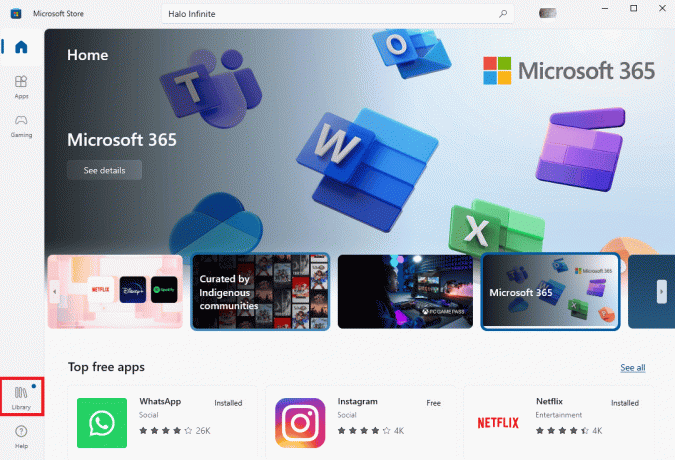
3. هنا ، حدد هالو إنفينيت وانقر فوق تحديث.
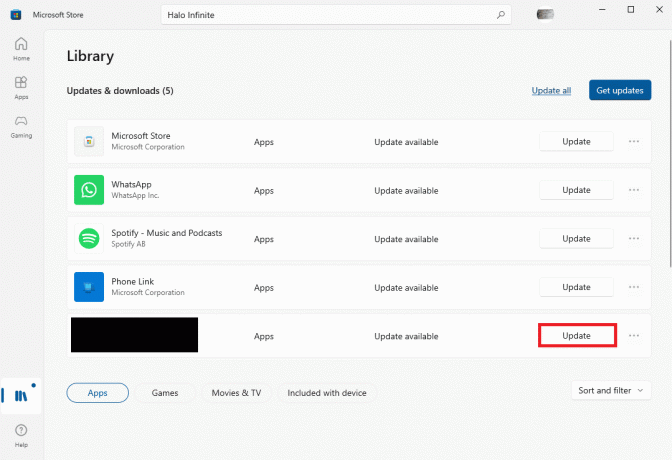
اقرأ أيضا:إصلاح Halo Infinite جميع أعضاء Fireteam ليسوا على نفس الإصدار في Windows 11
الطريقة 12: إعادة تثبيت Halo Infinite
إذا لم تنجح أي من الطرق السابقة معك ولم تتمكن من حل المشكلة ، فيمكنك محاولة إعادة تثبيت اللعبة. ستؤدي إعادة تثبيت اللعبة إلى إزالة جميع ملفات اللعبة وإصلاح مشكلات اللعبة. يمكنك اتباع هذه الخطوات البسيطة لإلغاء تثبيت اللعبة وإعادة تثبيتها.
1. يضعط مفاتيح Windows + I في وقت واحد لفتح إعدادات.
2. حدد موقع وانقر فوق تطبيقات.

3. الآن ، انتقل إلى هالة لانهائية واختر الغاء التثبيت.

4. أخيرًا ، انقر فوق الغاء التثبيت لتأكيد الإجراء.

5. مفتوح الان متجر مايكروسوفت من قائمة البدأ.

6. بحث عن هالة لانهائية.

7. حدد اللعبة من النتائج وانقر فوق يحصل.
الأسئلة المتداولة (FAQs)
س 1. ما هي مشكلة فقدان الحزمة في Halo Infinite؟
الجواب. يعد فقدان الحزمة خطأ شائعًا يحدث غالبًا أثناء لعب Halo Infinite. يحدث هذا بشكل عام بسبب الاتصال السيئ بالإنترنت.
س 2. لماذا لا يمكنني لعب Halo Infinite على جهاز الكمبيوتر الخاص بي؟
الجواب. يمكن أن يكون هناك العديد من العوامل التي قد تتسبب في تعطل Halo Infinite ، وبعض الأسباب الشائعة هي اتصال الإنترنت السيئ ، أو ذاكرة التخزين المؤقت DNS غير الصحيحة أو الفاسدة ، أو إصدار Windows قديم.
س 3. من أين يمكنني تنزيل Halo Infinite على جهاز الكمبيوتر الخاص بي؟
الجواب. يمكنك تنزيل Halo Infinite على جهاز الكمبيوتر الخاص بك من متجر Microsoft.
مُستَحسَن:
- إصلاح هذه الوسائط غير متوفرة على خطأ Twitter
- كيف تأخذ لقطة شاشة على Overwatch
- إصلاح التحديات التي لا تتبع على Halo Infinite
- Halo Infinite Best PC Settings لزيادة FPS
نأمل أن يكون هذا الدليل مفيدًا لك وأن تكون قادرًا على إصلاحه مشكلة فقدان الحزمة في Halo Infinite. دعنا نعرف الطريقة التي عملت من أجلك. إذا كان لديك أي اقتراحات أو استفسارات لنا ، فيرجى إخبارنا في قسم التعليقات.

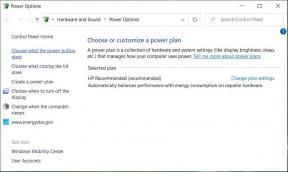
![مشكلة الاتصال المحدود بشبكة WiFi [محلول]](/f/26eb702788c1224680c5cfbbc24e5733.png?width=288&height=384)
